Отправить запрос
на получение Uncom OS
Мы с вами свяжемся
Получить Uncom OS
Вы можете приобрести нашу операционную систему в магазине наших партнёров
Свяжитесь с нами по интересующим вас вопросам
По вопросам распространения — дистрибьютор Uncom OS компания Mont
uncomOS@mont.ru
Общая информация об Uncom OS
info@uncom.tech
uncomOS@mont.ru
Общая информация об Uncom OS
info@uncom.tech
Создание загрузочной флешки Uncom OS
Установить Uncom OS очень легко и удобно через USB-флешку. Для создания такой флешки потребуются:
• USB-флеш накопитель от 8Гб (подойдет любая рабочая флешка)
• ISO образ операционной системы (с нашего сайта)
• работающий компьютер (Windows, Mac или Linux)
• программа для записи образа на USB-флешку
• USB-флеш накопитель от 8Гб (подойдет любая рабочая флешка)
• ISO образ операционной системы (с нашего сайта)
• работающий компьютер (Windows, Mac или Linux)
• программа для записи образа на USB-флешку
Скачайте актуальную версию Uncom OS c нашего сайта на компьютер, где будете производить запись.
Важно!
Просто скопировать скачанный iso файл на флешку недостаточно.
Флешку надо создавать специальной программой (это не сложно по инструкции ниже).
Внимание!
Всё содержимое USB-флешки будет удалено и заменено целиком на данные с ISO образа Uncom OS!
Для создания "установочной" флешки необходимо воспользоваться специальной программой для записи из образа. Таких программ много, мы рекомендуем утилиту balenaEtcher, как наиболее простую.
Если Вам по каким-либо причинам не подходит balenaEtcher, предлагаем воспользоваться программой Rufus (только для Windows).
Если Вам по каким-либо причинам не подходит balenaEtcher, предлагаем воспользоваться программой Rufus (только для Windows).
Создание загрузочной флешки с помощью balenaEtcher
Утилита balenaEtcher бесплатная,
скачать ее можно с сайта разработчика.
Установите флешку в USB разъем,
запустите программу и следуйте указаниям.
скачать ее можно с сайта разработчика.
Установите флешку в USB разъем,
запустите программу и следуйте указаниям.
Выберите ранее скачанный файл с актуальным образом Uncom OS:
Выберите устройство (USB-флешку),
на которое будет записан образ Uncom OS:
на которое будет записан образ Uncom OS:

Запустите процесс записи, нажав "Flash!":
Начнется процесс записи и проверки результата.
Это может занять несколько минут:
Это может занять несколько минут:
Ваша флешка Uncom OS готова,
теперь вы можете перейти к установке системы.
теперь вы можете перейти к установке системы.
Утилита Rufus бесплатная,
скачать ее можно с сайта разработчика.
Установите флешку в USB разъем,
скачать ее можно с сайта разработчика.
Установите флешку в USB разъем,
запустите программу и следуйте указаниям.
В разделе "Устройство" выберите вашу USB-флешку.
Выберите ранее скачанный файл с актуальным образом Uncom OS.
Остальные параметры оставьте по умолчанию и нажмите "Старт":
На следующем шаге обязательно установите режим записи "DD-образ":
Программа предупредит вас, что все ранее записанные данные на флешке будут стерты. Это важно!
Начнется процесс записи, который продлится несколько минут:
Дождитесь окончания процесса записи и нажмите "Закрыть":
Рекомендуем не извелкать флешку из USB разъема в течение как минимум 30 секунд после окончания записи. Далее воспользуйтесь функцией "безопасное извлечение USB диска" и извлеките флешку из компьютера.
Ваша флешка Uncom OS готова,
теперь вы можете перейти к установке системы.
теперь вы можете перейти к установке системы.
helpdesk@uncom.tech
@uncomos
@uncomos
Напишите нам по любому вопросу
Оставьте ваши контакты для связи
Нужна помощь?
Telegram

